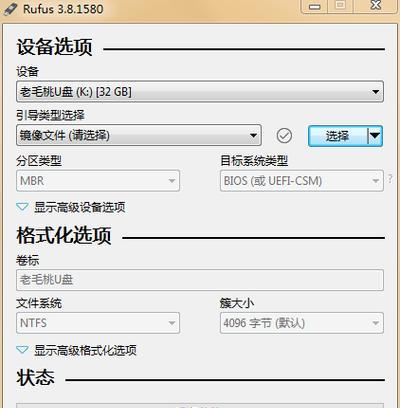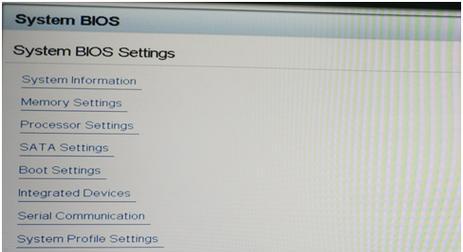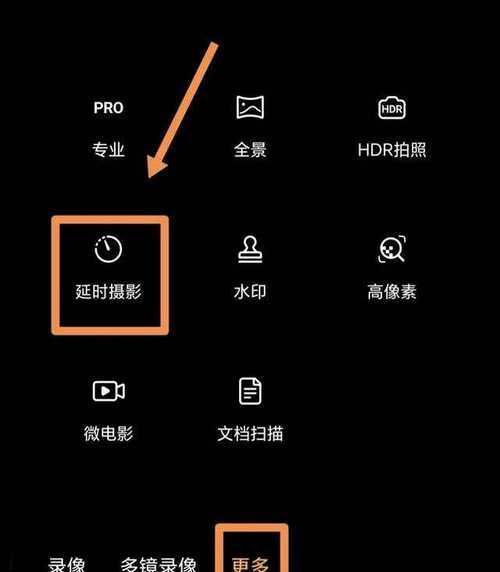在选择操作系统时,CentOS作为RedHatEnterpriseLinux的免费衍生版,以其稳定性和兼容性广受服务器管理员的青睐。本文将详细介绍在DellR730服务器上安装CentOS的具体步骤,并针对可能出现的问题提供解决方案。
在开始之前,请确保你已经准备好了以下材料:CentOS安装介质(DVD或者USB驱动器)、R730服务器、以及一台显示器与键盘以供安装期间使用。建议在安装过程开始前,事先阅读CentOS官方文档,了解与你硬件环境和特定应用场景相关的安装细节。
步骤一:准备工作
启动R730服务器,在启动菜单中选择从CentOS安装介质启动。如遇到BIOS设置,请确保从DVD或USB设备启动为首选项。
步骤二:启动安装程序
启动后,进入CentOS安装程序的初始界面。选择“InstallCentOS7”开始安装。
步骤三:选择安装选项
在语言选项中选择适合的语言,并在安装过程中设置时区、系统语言等选项。
步骤四:分区
对于初学者,推荐使用“自动分区”选项,让安装程序自动处理磁盘分区。有经验的用户可以选择“自定义分区”来更细致地管理分区。
步骤五:网络设置
激活所有的网络接口,并为你的服务器设置静态IP地址(除非你打算使用DHCP)。确保网络设置正确,以便服务器可以连接到互联网。
步骤六:安装源
选择本地DVD或USB驱动器作为安装源。对于网络安装,请确保网络连接正常,并输入正确的网络安装源地址。
步骤七:软件选择
可以选择“最小安装”以获得最基础的系统环境,或者根据需要选择“带GUI的服务器”或其他预定义的软件集。
步骤八:创建用户和设置root密码
创建一个非root用户,并设置一个强密码。建议系统管理员在使用root用户执行日常操作,以确保系统安全。
步骤九:开始安装
检查所有配置选项,确认无误后,点击“开始安装”。安装过程可能需要一段时间,请耐心等待。
步骤十:完成安装与重启
安装完成后,选择“重启”以启动新安装的CentOS系统。
常见问题与解决方案
问题一:无法从安装介质启动
确保你的安装介质(DVD或USB)是可引导的,并且已经正确插入服务器,如果问题依旧,请检查服务器的启动顺序设置。
问题二:磁盘分区错误
如果手动分区时出现了错误,可能导致安装失败或者系统运行不稳定。正确的做法是在安装前备份数据,并在虚拟机或测试环境中先尝试手动分区。
问题三:网络配置问题
安装过程中如果选择了错误的网络配置,可能导致网络服务无法启动。安装完成后,重新检查网络配置,并确保所有网络服务正常运行。
问题四:无法识别硬件
如果安装程序无法识别所有的硬件设备,可能需要更新BIOS或安装程序内的驱动程序。访问Dell官方网站下载最新的驱动程序并按照说明进行操作。
结语
通过以上步骤,你应该能够在R730服务器上成功安装CentOS。安装操作系统只是开始,接下来还有大量的配置和优化工作。务必在进行任何重要步骤之前备份重要数据,并定期测试备份的有效性。如果你在安装或配置过程中有任何疑问,欢迎在评论区留言探讨。我们将尽最大努力为你提供帮助。